Як відправити SMS повідомлення про статус замовлення в Automation 360
У SendPulse можна створити сценарій авторозсилки з відправкою персоналізованих SMS після отримання події від вашої системи. Наприклад, так можна відслідковувати покинутий кошик, реєстрацію на сайті або покупку товару та передавати дані за замовленням клієнта в SendPulse.
У статті розглянемо, як додати нову подію про покупку товару та створити сценарій ланцюжка, який надішле SMS повідомлення вашому клієнту після спрацювання події.
Додайте нову подію
Перейдіть до розділу Automation > Менеджер подій (Events manager) та натисніть Додати нову подію (Add new event).

Виберіть встановлену подію, наприклад, Купівля або створіть свою за допомогою користувацькі події (Custom events).
У меню налаштувань змінні можна видаляти або додавати, задавати тип змінної — Рядок, Число, Дата, Структура.

Далі сервіс згенерує посилання, на яке ваша система має надсилати запити.
Виберіть метод запиту та скопіюйте отримане посилання.
Читайте також: Як створити подію та Як передавати події в SendPulse.

Натисніть Готово (Save).
Створіть авторозсилку
Перейдіть до розділу Automation360 та натисніть Створити автоворонку (Create automation).

Вкажіть налаштування авторозсилки
Введіть назву авторозсилки, вкажіть відправника, підключіть аналітику, а також виберіть сторінку та мову форми відписки.
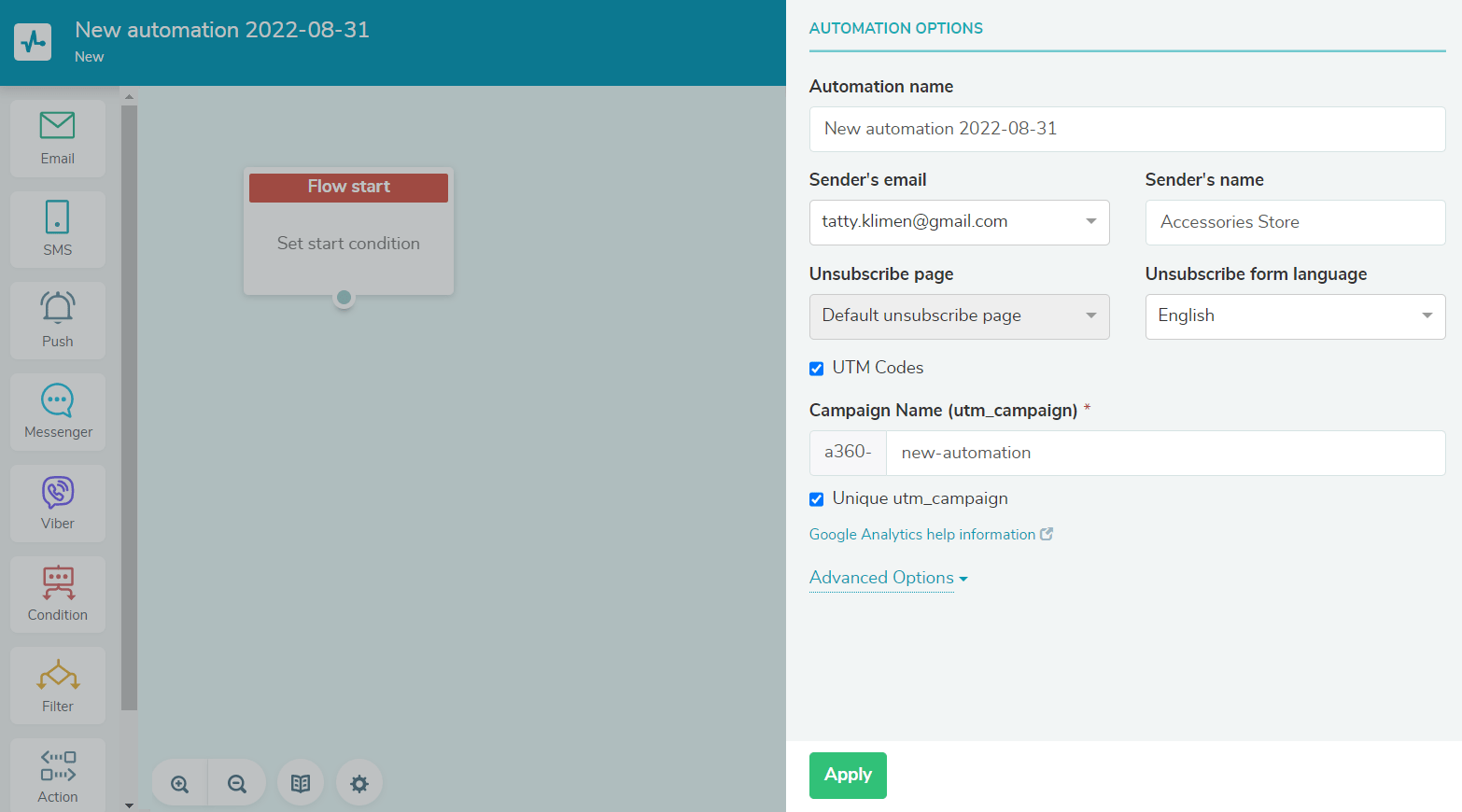
Встановіть старт серії
Вкажіть створену на попередньому кроці подію як стартову. У нас для прикладу Купівля.

Додатково можете вказати адресну книгу, щоб використати змінні в повідомленні.

Позначте, чи потрібно зупинити серію за подією, і виберіть подію. Ви також можете зарахувати зупинку серії як конверсію.
Додайте елемент «SMS»
Перетягніть елемент SMS у поле редактора та вкажіть час відправки стартового повідомлення.
Докладніше про умови виконання блоку читайте у статті Час виконання елемента (блоку).
Зверніть увагу, що повідомлення відправиться на номер телефону, вказаний у змінній phone отриманої події.

Введіть ім’я відправника.
Зверніть увагу, що для імені відправника можна ввести до 11 символів латинського алфавіту в комбінації з цифрами, включаючи пробіли. Цифри без букв не дозволені.
Для відправки повідомлень через національний канал для деяких країн та операторів ім'я потрібно зареєструвати.
Щоб надсилати повідомлення лише міжнародним каналом, перейдіть до Налаштування сервісу > Інші налаштування та активуйте опцію Використовувати міжнародний канал для відправки SMS при відсутності зареєстрованого імені відправника.

Введіть текст повідомлення. Щоб персоналізувати повідомлення, вставте змінні. (SMS text)

Додатково можна додати посилання відписки, при якому до поточної довжини тексту повідомлення буде додано від 23 до 25 символів.

Натисніть Застосувати.
Додайте додаткові елементи
Додатково ви можете додати інші елементи та урізноманітнити функціонал ланцюжка. Наприклад, елемент Умова, щоб відстежувати відкриття та доставку повідомлення, елемент Фільтр, щоб розгалужувати ланцюжок на кілька сценаріїв, залежно від значення змінних, або елементи Email, Messenger та Viber для відправки повідомлень на інші канали.

Запустіть ланцюжок
Коли закінчите налаштовувати ланцюжок, збережіть та запустіть його. (Save and launch)

Як тільки ваша система надішле на URL події та дані про оформлення замовлення, користувач отримає SMS повідомлення.
Оновлено: 29.12.2023
або